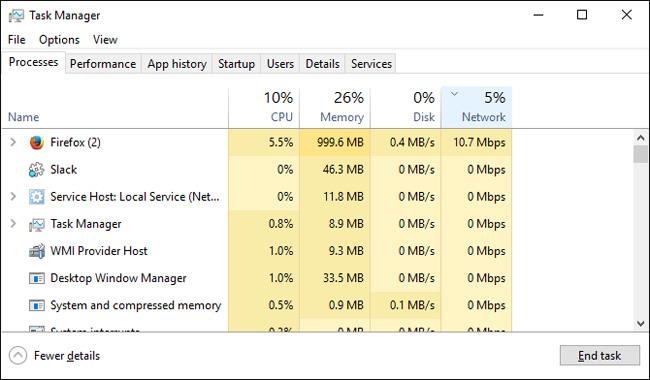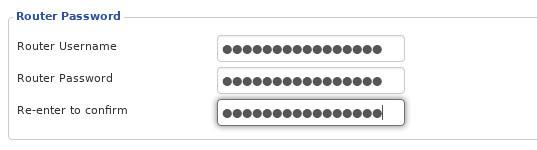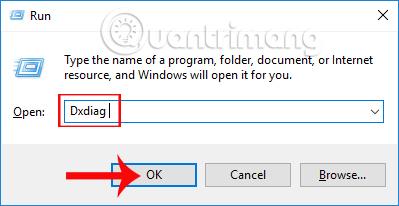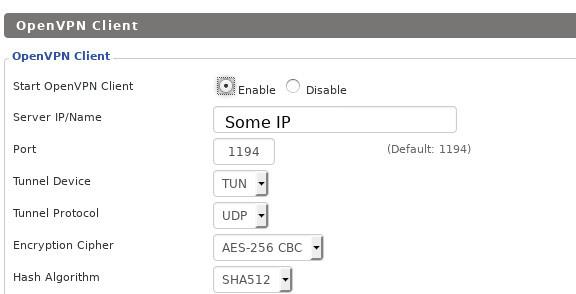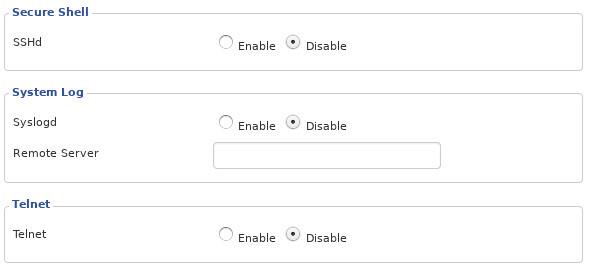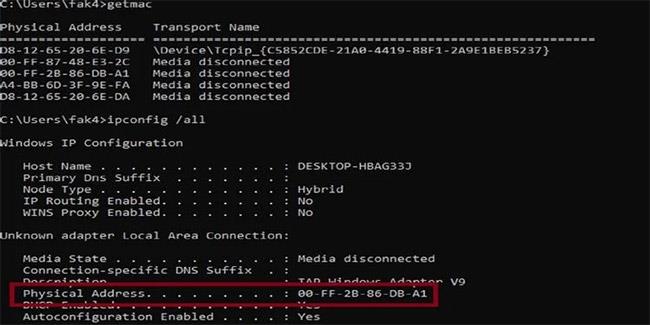Όλοι χρησιμοποιούν wifi. Είναι γεγονός της σύγχρονης ζωής, αλλά συνοδεύεται από ορισμένους σοβαρούς κινδύνους για την ασφάλεια. Τα οικιακά ασύρματα δίκτυα μπορεί να είναι οι πιο ανασφαλείς συνδέσεις στο Διαδίκτυο. Μπορεί να δεχθείτε επίθεση από το Διαδίκτυο και ακόμη και από τους γείτονές σας.
Αν και κανένα μέτρο ασφαλείας δεν είναι τέλειο, υπάρχουν μερικά απλά βήματα που μπορείτε να ακολουθήσετε για να βελτιώσετε την ασφάλεια του οικιακού ασύρματου δικτύου σας και να καταστήσετε δυσκολότερο για τους εισβολείς να αποκτήσουν πρόσβαση.
Απλές συμβουλές για να ασφαλίσετε τον δρομολογητή και το δίκτυο WiFi σας μέσα σε λίγα μόνο λεπτά
Να έχετε πάντα πρόσβαση στην κονσόλα διαχειριστή χρησιμοποιώντας Ethernet

Να έχετε πάντα πρόσβαση στην κονσόλα διαχειριστή χρησιμοποιώντας Ethernet
Η σύνδεση στην κονσόλα διαχειριστή του δρομολογητή σας είναι απλώς θέμα ανοίγματος ενός προγράμματος περιήγησης ιστού, εισαγωγής της διεύθυνσης IP (ή μερικές φορές της διεύθυνσης URL) και, στη συνέχεια, του ονόματος χρήστη και του κωδικού πρόσβασης διαχειριστή του δρομολογητή σας. Όλα είναι καλά, αρκεί να μην το κάνετε σε ασύρματη σύνδεση.
Όταν συνδέεστε στον πίνακα διαχείρισης μέσω ασύρματου δικτύου, αυτά τα διαπιστευτήρια σύνδεσης θα αποστέλλονται μέσω του δικτύου και είναι πιθανό να υποκλαπούν κατά τη διάρκεια της ροής. Εάν συνδέεστε μόνο όταν συνδέεστε μέσω Ethernet, μπορείτε να εξαλείψετε αυτόν τον κίνδυνο.
Στην πραγματικότητα, θα πρέπει να απενεργοποιήσετε εντελώς την απομακρυσμένη πρόσβαση και να απαιτήσετε μια ενσύρματη σύνδεση για να ρυθμίσετε τα πράγματα. Με αυτόν τον τρόπο, ακόμα κι αν οι χάκερ παρεμβαίνουν στην ασύρματη σύνδεσή σας και παραβιάζουν τον κωδικό πρόσβασής σας, δεν μπορούν να αλλάξουν τίποτα.
Αλλαγή ονόματος δικτύου (SSID)
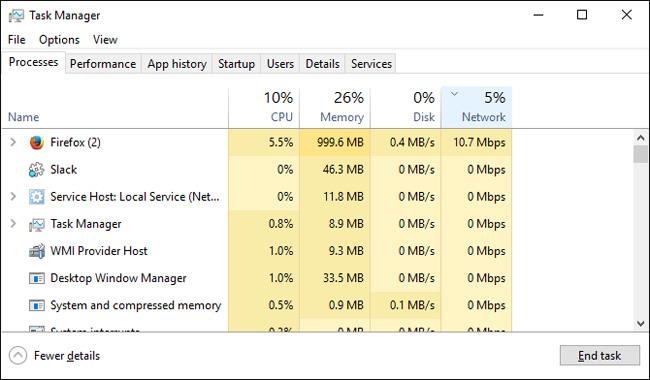
Αυτό είναι ένα πολύ απλό μέτρο, αλλάξτε το προεπιλεγμένο όνομα δικτύου. Ο εισβολέας γνωρίζει τα προεπιλεγμένα ονόματα που χρησιμοποιούνται από τους κατασκευαστές δρομολογητών και τους ISP. Εάν μπορούν να καταλάβουν τι τύπο δρομολογητή χρησιμοποιείτε κοιτάζοντας απλώς το όνομα του δικτύου σας και μπορούν να επιτεθούν στον ακριβή δρομολογητή πολύ πιο εύκολα. Τους εξοικονομεί χρόνο και προσπάθεια.
Επιπλέον, αυτός ο τύπος πληροφοριών ανοίγει την πόρτα σε πιο εξελιγμένες επιθέσεις που επιτίθενται στο υλικολογισμικό του δρομολογητή. Ένας εισβολέας μπορεί να εκμεταλλευτεί απευθείας το υλικολογισμικό και να αποκτήσει μεγαλύτερη πρόσβαση και με πιο διακριτικό τρόπο, αν μόλις ανακαλύψει τον κωδικό πρόσβασής σας.
Αλλαγή ονόματος χρήστη και κωδικού πρόσβασης
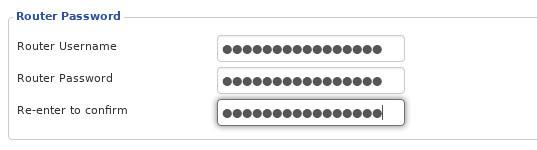
Παρόμοια με την παραπάνω μέθοδο ασφαλείας, πρέπει να αλλάξετε το όνομα χρήστη και τον κωδικό πρόσβασης του χρήστη Wiki.SpaceDesktop.
Οι εισβολείς γνωρίζουν το προεπιλεγμένο όνομα και τον κωδικό πρόσβασης και θα τα δοκιμάσουν πρώτα. Μην νομίζετε ότι είστε έξυπνοι απλώς αλλάζοντας τον κωδικό πρόσβασής σας ή αλλάζοντας έναν χαρακτήρα. Ένας εισβολέας έχει ένα εργαλείο που μπορεί να δοκιμάσει γρήγορα χιλιάδες συνδυασμούς κωδικών πρόσβασης και ονομάτων χρήστη.
Αλλάξτε το όνομα χρήστη διαχειριστή σε κάτι λίγο απρόβλεπτο. Ο κωδικός πρόσβασης πρέπει να είναι μια φράση πρόσβασης. Αυτό σημαίνει ότι πρέπει να είναι μια φράση που περιέχει τουλάχιστον μία ή περισσότερες λέξεις χωρίς νόημα. Θα πρέπει επίσης να χρησιμοποιήσετε κεφαλαία γράμμ��τα, αριθμούς και μερικούς ειδικούς χαρακτήρες.
Αλλάξτε την προεπιλεγμένη διεύθυνση IP του δρομολογητή
Για λόγους ασφαλείας, είναι καλύτερο να αλλάξετε την προεπιλεγμένη IP του δρομολογητή σας (τη διεύθυνση IP που εισάγετε στο πρόγραμμα περιήγησής σας για να συνδεθείτε στο δρομολογητή), καθιστώντας τον πιο ανθεκτικό στην παρακολούθηση.
1. Ενώ είστε συνδεδεμένοι ως διαχειριστής, αναζητήστε την επιλογή Διαμόρφωση δικτύου ή κάτι παρόμοιο.
2. Αλλάξτε έναν ή και τους δύο τελευταίους αριθμούς της διεύθυνσης IP στο πεδίο Διεύθυνση IP LAN . Για παράδειγμα, μπορείτε να αλλάξετε την προεπιλεγμένη IP του 192.168.200.01 στο δρομολογητή σας σε 192.168.200.36 (η πραγματική διεύθυνση IP στο δρομολογητή σας θα είναι διαφορετική).
3. Κάντε κλικ στο Apply ή Save και περιμένετε να επανεκκινηθεί ο δρομολογητής σας.
Χρησιμοποιήστε ισχυρή κρυπτογράφηση
Η κρυπτογράφηση είναι ένα απαραίτητο χαρακτηριστικό σε όλους τους δρομολογητές. Το να παραλείπετε τη χρήση της κρυπτογράφησης είναι σαν να αφήνετε όλες τις πόρτες και τα παράθυρα του σπιτιού ανοιχτά ανά πάσα στιγμή. Όλα όσα λέτε ή κάνετε μπορούν να τα δει και να τα ακούσει ο καθένας.
Εάν δεν χρησιμοποιείτε κρυπτογράφηση για το ασύρματο δίκτυό σας, κάνετε μεγάλο λάθος. Στην πραγματικότητα, εάν χρησιμοποιείτε κρυπτογράφηση, μπορείτε να κάνετε λάθη. Δεν δημιουργούνται όλες οι κρυπτογράφηση ίσες. Βεβαιωθείτε ότι έχετε επιλέξει τις σωστές ρυθμίσεις.
Σοβαρά, χρειάζονται μόνο περίπου 30 δευτερόλεπτα για να ενεργοποιηθεί η κρυπτογράφηση στις ρυθμίσεις του δρομολογητή. Και όταν το κάνετε αυτό, βεβαιωθείτε ότι χρησιμοποιείτε τη λειτουργία WPA2 εάν είναι διαθέσιμη, διαφορετικά χρησιμοποιήστε το WPA Personal. Μην χρησιμοποιείτε ούτως ή άλλως κρυπτογράφηση WEP , καθώς είναι αδύναμη και σπάει εύκολα.
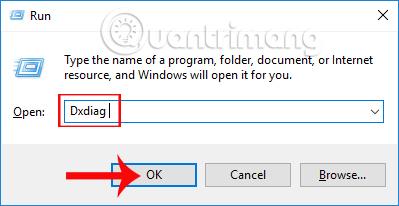
Επιλέξτε "WPA2 Personal" για το δίκτυό σας. Θα ήταν ωραίο αν μπορούσατε να ρυθμίσετε την εταιρική έκδοση, αλλά δεν είναι πραγματικά τόσο εύκολο, εκτός αν έχετε κάποια εμπειρία με αυτήν.
Για αλγόριθμο κρυπτογράφησης, επιλέξτε AES, μην χρησιμοποιήσετε το TKIP. Το AES παρέχει ισχυρότερη κρυπτογράφηση και είναι δύσκολο να εκμεταλλευτεί. Το TKIP επιλέγεται μόνο ως επιλογή για συμβατότητα προς τα πίσω και εάν χρειάζεστε πραγματικά το TKIP, ενημερώστε τη συσκευή σας.
Επιλέξτε έναν ισχυρό κωδικό πρόσβασης

Ο κωδικός πρόσβασης που χρησιμοποιείτε για να συνδεθείτε στο δίκτυο πρέπει επίσης να είναι ισχυρός και πρέπει να είναι διαφορετικός από τον κωδικό πρόσβασης για τον λογαριασμό διαχειριστή. Επιλέξτε έναν μεγάλο κωδικό πρόσβασης, συμπεριλαμβανομένου τουλάχιστον μιας σπάνια χρησιμοποιούμενης λέξης, αριθμού και ειδικών χαρακτήρων. Ο κωδικός πρόσβασής σας πρέπει να έχει μήκος τουλάχιστον δεκαπέντε χαρακτήρες.
Αλλαγή κωδικού πρόσβασης WiFi
Ακόμα κι αν ο κωδικός πρόσβασης Wi-Fi είναι εξαιρετικά ισχυρός, πρέπει να τον αλλάξετε. Όπως κάθε κωδικός πρόσβασης, θα πρέπει να τον αλλάζετε τακτικά σε νέες φράσεις. Αυτό δεν σημαίνει ότι πρέπει να αλλάζετε τον κωδικό πρόσβασής σας κάθε μέρα, αλλά κάθε λίγους μήνες δεν είναι κακή ιδέα.
Ρύθμιση ρυθμίσεων κράτησης DHCP (στατική διεύθυνση IP)
Για τα περισσότερα δίκτυα, ο δρομολογητής μπορεί να διατηρηθεί στις προεπιλεγμένες ρυθμίσεις DHCP. Αυτό σημαίνει ότι ο δρομολογητής θα παρέχει αυτόματα διευθύνσεις IP σε πελάτες που είναι συνδεδεμένοι στο δίκτυο, εξαλείφοντας έτσι το έργο της διαχείρισης IP.
Εάν σκοπεύετε να συνδέσετε έναν διακομιστή ή οποιαδήποτε συσκευή στην οποία μπορείτε να έχετε πρόσβαση εκτός του δικτύου σας, η καλύτερη επιλογή είναι να διαμορφώσετε τις ρυθμίσεις κράτησης DHCP. Αυτό σημαίνει απλώς ότι λέτε στον δρομολογητή ότι μια συγκεκριμένη συσκευή χρησιμοποιεί πάντα μια συγκεκριμένη στατική διεύθυνση IP , η οποία είναι δεσμευμένη για αυτήν.
Για παράδειγμα, η διεύθυνση IP του δρομολογητή μπορεί να είναι 192.168.1.1. Έτσι, μπορείτε να δώσετε στον διακομιστή email σας μια διεύθυνση IP 192.168.1.2. Μπορείτε επίσης να δώσετε σε μια τρίτη συσκευή, όπως έναν διακομιστή web , μια διεύθυνση IP 192.168.1.3 κ.λπ.
Απενεργοποιήστε το δίκτυο επισκεπτών
Τα δίκτυα επισκεπτών μπορεί να είναι ένα δίκοπο μαχαίρι. Βεβαιωθείτε ότι οι καλεσμένοι σας δεν συνδέονται και δεν έχουν πρόσβαση σε ολόκληρο το δίκτυό σας και ότι δεν χρησιμοποιούν τον κωδικό πρόσβασής σας. Ωστόσο, εάν το δίκτυο επισκεπτών δεν έχει κωδικό πρόσβασης, εξακολουθείτε να είστε ανοιχτοί σε οποιονδήποτε θέλει να συνδεθεί. Ουσιαστικά, δίνετε στους εισβολείς πρόσβαση στο δίκτυό σας.
Η μόνη εξαίρεση εδώ είναι εάν μπορείτε να δημιουργήσετε έναν ξεχωριστό κωδικό πρόσβασης για το δίκτυο επισκεπτών. Εάν το δίκτυο επισκεπτών σας έχει το ίδιο επίπεδο ασφάλειας με το κύριο δίκτυο, δεν πειράζει. Διαφορετικά, απενεργοποιήστε το και αν δεν εμπιστεύεστε τους καλεσμένους σας, αλλάξτε τον κωδικό πρόσβασης όταν φύγουν.
Ενεργοποιήστε το τείχος προστασίας

Δεν έχει κάθε δρομολογητής ενσωματωμένο τείχος προστασίας, αλλά αν το δικό σας έχει, ενεργοποιήστε το. Τα τείχη προστασίας μπορούν να χρησιμεύσουν ως πρώτη γραμμή άμυνας. Είναι ειδικά σχεδιασμένα για να διαχειρίζονται και να φιλτράρουν την κίνηση μέσα και έξω από το δίκτυό σας και μπορούν να εμποδίσουν την πρόσβαση μέσω αχρησιμοποίητων θυρών.
Χρησιμοποιήστε VPN
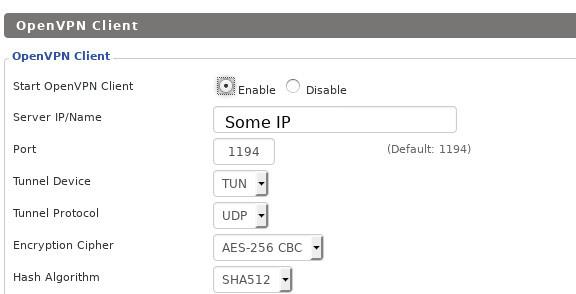
Δεν θα εμποδίσετε τους γείτονές σας να εισέλθουν στο δίκτυό σας με ένα VPN, αλλά μπορείτε να αποτρέψετε επιθέσεις εκτός της άμεσης περιοχής με αυτόν τον τρόπο.
Όταν χρησιμοποιείτε VPN, συνδεθείτε πρώτα στον διακομιστή VPN και, στη συνέχεια, συνδεθείτε στο εξωτερικό Διαδίκτυο. Όλη η κίνηση προέρχεται από το VPN, συμπεριλαμβανομένων οποιασδήποτε πληροφορίας σχετικά με το εσωτερικό δίκτυο του υπολογιστή σας, επειδή τα VPN δημιουργούν εικονικά εσωτερικά δίκτυα. Ενώ συνδέεστε σε αυτά, ο υπολογιστής σας βρίσκεται τόσο στο φυσικό όσο και στο εικονικό τοπικό δίκτυο. Το Διαδίκτυο μπορεί να δει μόνο εικονικά δίκτυα.
Τα VPN έχουν το πρόσθετο πλεονέκτημα της ανωνυμοποίησης μέρους της επισκεψιμότητάς σας. Ένα VPN δεν θα σας κάνει εντελώς ανώνυμους στο διαδίκτυο, αλλά σίγουρα θα σας βοηθήσει.

Το WPS σημαίνει Wifi Protected Setup. Αυτό είναι ένα σύστημα που συνδέεται σε ένα κρυπτογραφημένο δίκτυο wifi χωρίς να χρειάζεται να εισαγάγετε κωδικό πρόσβασης. Υπάρχουν κάποιες διαφορές, αλλά είναι όλες σχετικά παρόμοιες.
Ενώ το WPS μπορεί να λειτουργεί καλά στη θεωρία, στην πράξη δεν λειτουργεί τόσο καλά. Το WPS μπορεί να προκαλέσει ορισμένες ευπάθειες ασφαλείας. Είναι ενεργοποιημένο από προεπιλογή στους περισσότερους δρομολογητές. Εάν πιστεύετε ότι δεν χρειάζεστε WPS, μπορείτε να το απενεργοποιήσετε και να κλείσετε αυτές τις οπές ασφαλείας.
Διαχείριση υλικολογισμικού δρομολογητή

Όπως οι υπολογιστές, οι δρομολογητές έχουν λειτουργικό σύστημα. Ωστόσο, δεν ενημερώνεται αυτόματα με ενημερώσεις ασφαλείας όπως ένας υπολογιστής, επομένως θα πρέπει να το ενημερώσετε μόνοι σας. Ορισμένοι δρομολογητές μπορούν να κάνουν λήψη ενημερώσεων υλικολογισμικού από το Διαδίκτυο. Για άλλους δρομολογητές, πρέπει να τα κατεβάσετε μόνοι σας και να τα ανεβάσετε στο δρομολογητή από τον υπολογιστή σας.
Όπως και με τους υπολογιστές, οι ενημερώσεις συχνά περιλαμβάνουν σημαντικές επιδιορθώσεις ασφαλείας. Εάν δεν ενημερώσετε, οι εισβολείς θα εκμεταλλευτούν αυτά τα ελαττώματα ασφαλείας για να σας επιτεθούν. Δεν χρειάζεται να το κάνετε τακτικά, απλώς ελέγχετε για ενημερώσεις κάθε μήνα περίπου.
Εάν έχετε λ��γη γνώση τεχνολογίας, μπορείτε να εξετάσετε το ενδεχόμενο να χρησιμοποιήσετε προσαρμοσμένο υλικολογισμικό δρομολογητή ανοιχτού κώδικα. Υπάρχουν μερικά πραγματικά εξαιρετικά εργαλεία που μπορείτε να ανεβάσετε στο δρομολογητή σας και συνήθως ενημερώνεται γρήγορα και με περισσότερες δυνατότητες. Εάν δεν το έχετε ξανακάνει αυτό, να είστε προσεκτικοί γιατί μπορεί να καταστρέψετε τον δρομολογητή σας.
Απενεργοποιήστε την απομακρυσμένη διαχείριση/περιττές υπηρεσίες
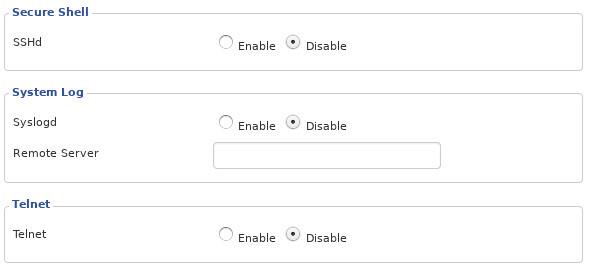
Πολλοί δρομολογητές διαθέτουν υπηρεσίες απομακρυσμένης διαχείρισης. Σε ορισμένους δρομολογητές, αυτές οι υπηρεσίες είναι ενεργοποιημένες από προεπιλογή. Μην μπερδεύεστε εδώ. Αυτή δεν είναι μια διεπαφή ιστού που χρησιμοποιείτε για τη διαχείριση του δρομολογητή μέσα από το δίκτυο, οι απομακρυσμένες υπηρεσίες σάς επιτρέπουν να το διαχειρίζεστε από έξω. Αυτό σημαίνει ότι ένας εισβολέας από το ανοιχτό Διαδίκτυο μπορεί να έχει πρόσβαση στη διεπαφή διαχείρισης του δρομολογητή σας. Δεν υπάρχει πολύς πρακτικός λόγος για τον οποίο θα πρέπει να διαχειρίζεστε τον δρομολογητή σας εκτός δικτύου, επομένως δεν θα χάσετε πολλά εάν απενεργοποιήσετε αυτήν την δυνητικά επικίνδυνη υπηρεσία.
Υπάρχουν άλλες υπηρεσίες για τις οποίες δεν είναι απαραίτητος ο δρομολογητής που το συνοδεύει. Για παράδειγμα, ορισμένοι δρομολογητές διαθέτουν SSH ή Telnet ενεργοποιημένο από προεπιλογή. Δεν υπάρχει κανένας λόγος, ειδικά επειδή μπορείτε να χρησιμοποιήσετε τη διεπαφή ιστού του δρομολογητή. Ορισμένοι δρομολογητές έχουν ακόμη και FTP και Samba ενεργοποιημένα από προεπιλογή για κοινή χρήση αρχείων. Και τα δύο μπορούν να κάνουν τα πράγματα ευκολότερα για τους επιτιθέμενους στον κυβερνοχώρο. Εάν τα έχετε, απενεργοποιήστε τα.
Φιλτράρισμα διευθύνσεων MAC
Όλες οι συσκευές έχουν μια μοναδική διεύθυνση MAC (Media Access Control), η οποία χρησιμοποιείται για την επικοινωνία με ένα τμήμα δικτύου.
Φιλτράροντας τη διεύθυνση MAC κάθε συσκευής, μπορείτε να αυξήσετε την ασφάλεια του δικτύου σας. Μπορείτε να το κάνετε αυτό προσθέτοντας τις διευθύνσεις MAC για όλες τις συσκευές σας στις επιλογές του ασύρματου δρομολογητή σας, διασφαλίζοντας ότι μόνο οι φιλτραρισμένες συσκευές μπορούν να κάνουν συνδέσεις στο δίκτυο.
Συνήθως, μπορείτε να βρείτε τη διεύθυνση MAC στο μενού Ρυθμίσεις δικτύου στη συσκευή σας ή μεταβαίνοντας στη Γραμμή εντολών, πληκτρολογώντας "getmac" και πατώντας Enter. Το αποτέλεσμα θα είναι παρόμοιο με το εξής:
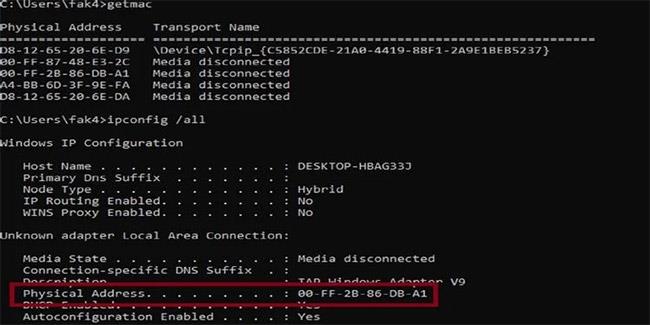
Βρείτε τη διεύθυνση MAC
1. Ενώ είστε συνδεδεμένοι στο δρομολογητή, βρείτε την επιλογή MAC Filtering και κάντε κλικ σε αυτήν. Η επιλογή Φιλτράρισμα MAC μπορεί να αναφέρεται ως Φίλτρο MAC, Φίλτρο δικτύου, Πρόσβαση δικτύου, Έλεγχος πρόσβασης ή κάτι παρόμοιο. Μπορεί να βρίσκεται στο μενού Wireless, Security ή Advanced.
2. Κάντε κλικ στην επιλογή για να προσθέσετε ένα νέο φίλτρο MAC . Το κουμπί πιθανότατα θα είναι ένα εικονίδιο που θα λέει "Προσθήκη" ή ένα σύμβολο συν (+) ή κάτι παρόμοιο.
3. Εισαγάγετε τη διεύθυνση MAC κάθε συσκευής στο δίκτυο που θέλετε να φιλτράρετε.
Εάν ενδιαφέρεστε για το θέμα της ασφάλειας ή έχετε διαβάσει ένα άρθρο όπως αυτό στο παρελθόν, ίσως αναρωτηθείτε γιατί ορισμένα πράγματα δεν αναφέρθηκαν. Καλή ερώτηση! Οι στατικές διευθύνσεις IP, το φιλτράρισμα MAC και η απόκρυψη SSID αγνοούνται, επειδή έχει αποδειχθεί ότι δεν λειτουργούν. Σίγουρα, μπορείτε να αποτρέψετε κάποιες ήπιες παρεμβάσεις, αλλά για τα σωστά εργαλεία, κανένα από αυτά τα κόλπα δεν θα λειτουργήσει. Θα πρέπει να επενδύσετε τον χρόνο και την προσπάθειά σας όταν πρόκειται για αποτελέσματα όπως η κρυπτογράφηση και ο ορισμός ισχυρών κωδικών πρόσβασης.
Να είστε έξυπνοι και να κάνετε ό,τι καλύτερο μπορείτε για να βεβαιωθείτε ότι ο δρομολογητής σας σας προστατεύει.